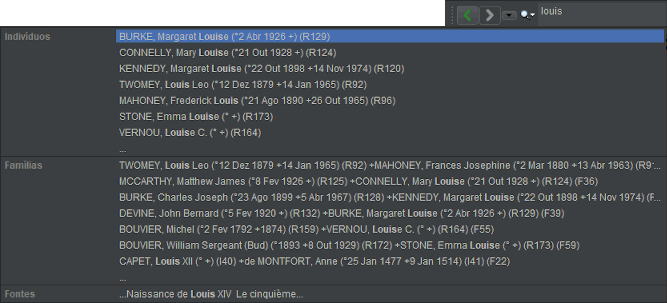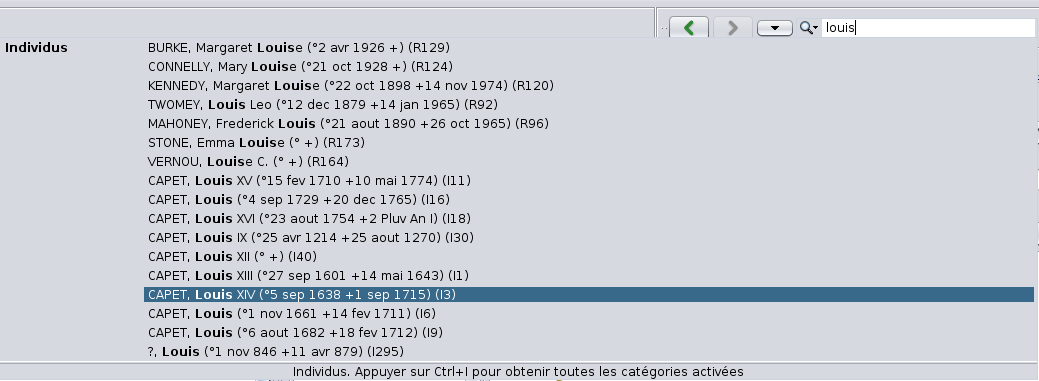Barra de procura geral (I)
A barra de procura geral do Ancestris permite encontrar todo o tipo de informação, não importa onde, nos ficheiros genalógicos abertos e na aplicação Ancestris em si mesma.
Descrição
Campo de entrada
O campo de entrada permite inserir a cadeia de caracteres a procurar.
Se pairar com o rato sobre o campo, verá uma dica com informações de utilização, indicando também o atalho Ctrl+I para a utilizar.
Lista de resultados
A lista que aparece dá os resultados encontrados que contêm os caracteres procurados:
- entre todas as entidades de genealogias abertas (indivíduos, famílias, notas, fontes e ficheiros multimédia);
- e na própria aplicação Ancestris: os menus e janelas, e as preferências (também chamadas opções).
A lista de resultados está dividida em 9 secções:
- Pesquisas: resultados entre os resultados anteriores (são armazenados);
- Indivíduos: resultados individuais;
- Famílias: resultados de tipo Família;
- Notas: resultados de tipo Nota;
- Fontes: resultados de tipo Fonte;
- Multimédia: resultados de tipo Multimédia;
- Acções: resultados de tipo Acção num menu da aplicação;
- Opções: resultado de tipo rotulado encontrado nas preferências do Ancestris;
- Ajuda: resultado encontrado na ajuda do Ancestris.
Para cada secção, são apresentados os primeiros 7 resultados encontrados, sendo a oitava linha "...".
Um clique sobre uma das linhas selecciona a entidade correspondente. As procuras ficam memorizadas. As procuras seguintes efectuadas procuram também na lista memorizada.
Critérios de procura
A lupa à esquerda do campo de entrada permite marcar e desmarcar as rubricas passíveis de procura.
Basta marcar ou desmarcar os critérios desejados.
Utilisation
Faire une recherche
Il y a deux façons de procéder : avec la souris, ou avec le raccourci clavier.
Avec la souris, allez dans le champ recherche générale de la Barre d'outils et commencez à saisir un texte à rechercher.
Alternativement, tapez Ctrl + I à tout moment dans Ancestris. Le curseur se positionne dans le champ et le résultat des recherches précédentes s'affiche :
Au fur et à mesure de la frappe, le résultat s'affiche sans avoir à valider.
Si vous savez exactement dans quelles rubriques vous voulez chercher, décochez les autres dans les critères de recherche.
Sélectionner un résultat
A tout moment, sélectionner un résultat.
Si vous ne voyez pas ce que vous cherchez dans une rubrique de résultats, vous pouvez cliquer sur la suite "...".
A ce moment là, seule s'affiche la rubrique en question :
Les résultats par rubrique peuvent provenir de plusieurs fichiers Gedcom, comme ici où la liste des individus inclut des individus de la généalogie des Bourbons et des individus de la généalogie des Kennedy.
S'il y a trop de résultats, précisez votre recherche.
Si le résultat que vous attendiez s'affiche, sélectionnez-le d'un clic.
- Si c'est une entité qui est sélectionnée, celle-ci est instantanément affichée dans les vues actuellement ouvertes, et l'entité en question devient alors l'entité active de chacune d'elles.
- Si c'est une action d'Ancestris qui est sélectionnée, celle-ci est aussitôt lancée.
- Si c'est une option (préférence), la fenêtre correspondante s'affiche.